Excel で表を作成したあとに、グラフの各項目に凡例が表示されるが、その凡例の名称を変更したいと思うことはないだろうか。
今回は、Excel のグラフで、凡例の名称を変更する方法を紹介したい。
Excel のグラフで凡例の名称を変更する方法
任意の Excel ファイルを開き、ここでは、例えば、グラフ内の凡例として「利益」と「アクセス数」が表示されているが、「利益」を「収益」に変更してみたい。
グラフを一回クリックし、選択状態にしてから、「グラフのデザイン」タブを選択し、「データの選択」をクリックする。
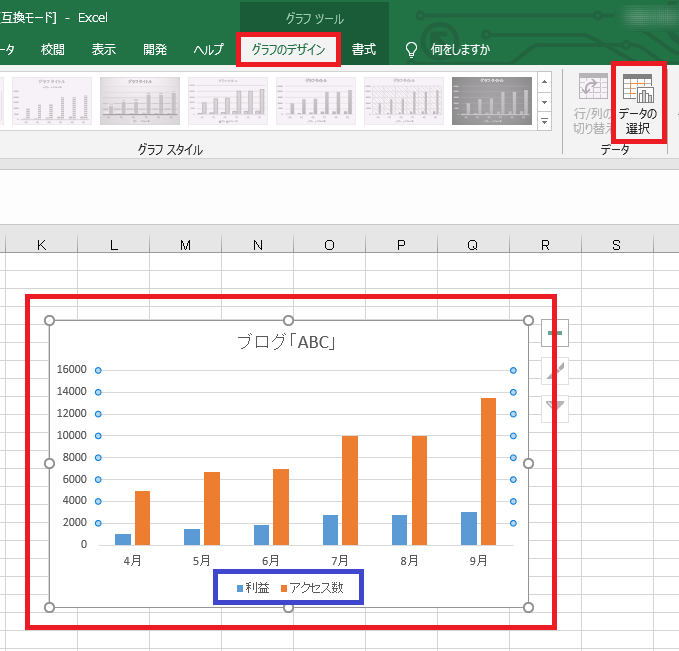
「データソースの選択」画面が表示されるので、「利益」が選択されていることを確認し、「編集」をクリックする。
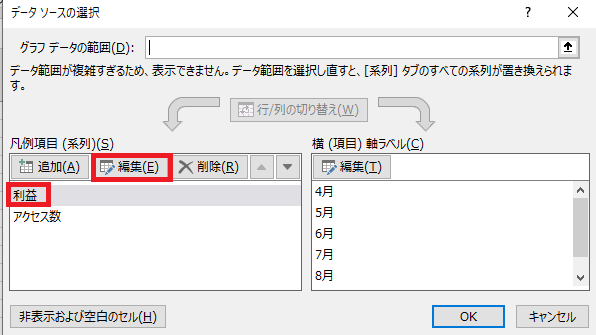
「系列の編集」で、「=”利益“」を「収益」に変更する。
※ ここでは、「収益」と文字列を入力しても自動的に「=”収益”」に変更されるので、数式の「=” “」は意識しなくてOK。
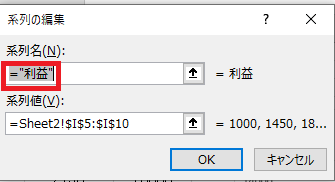
変更後、「OK」ボタンを押す。
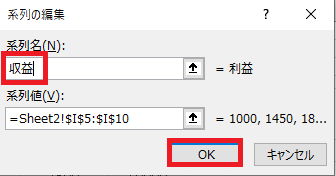
再度、「データソースの選択」画面が表示され、「利益」が「収益」に変更されたので、「OK」ボタンを押す。
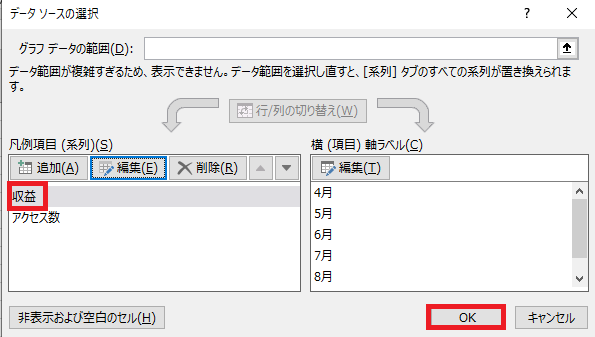
グラフ内の凡例の「利益」が「収益」に変更された。
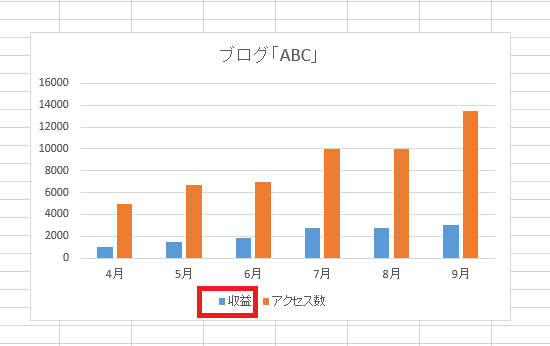

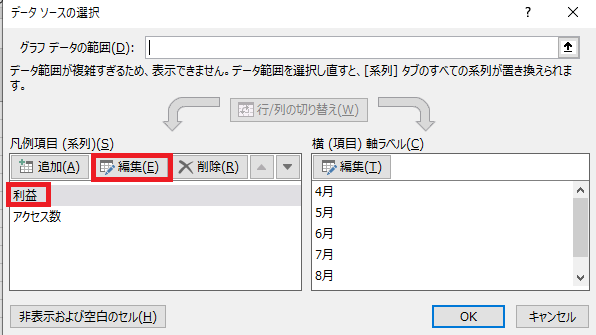
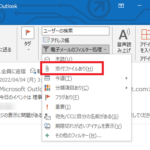
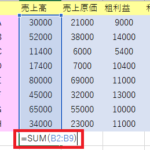
コメント